Установка служб Reporting Services в режиме SharePoint для SharePoint 2013
В этом разделе описываются процедуры установки одиночного сервера служб Reporting Services в режиме интеграции с SharePoint. Эти шаги охватывают запуск мастера установки SQL Server, а также выполнение дополнительных задач по настройке с использованием центра администрирования SharePoint. В разделе также можно ознакомиться с отдельными процедурами обновления существующей установки, например с созданием приложения служб Reporting Services.
| Применимо к: SharePoint 2013 | Примечание. Reporting Services режиме SharePoint не поддерживает мультитенантность SharePoint Server. |
Сведения о добавлении дополнительных серверов Reporting Services в существующую ферму см. в следующих разделах:
Добавление дополнительного сервера отчетов в ферму (горизонтально масштабируемые службы SSRS)
Добавление дополнительного клиентского веб-интерфейса служб Reporting Services в ферме
Установка на одиночный сервер полезна в сценариях разработки и тестирования, но не рекомендуется для рабочей среды.
В этом разделе:
Этап 1. Установка сервера отчетов служб Reporting Services в режиме интеграции с SharePoint
Шаг 2. Регистрация и запуск Reporting Services службы SharePoint
Шаг 4. Активация компонента семейства веб-сайтов Power View.
Дополнительная конфигурация, включая подготовку подписок и оповещений, Reporting Services типов контента и настройку службы Excel для использования сервера служб Analysis Services.
Пример развертывания в конфигурации с одиночным сервером
Установка на одиночный сервер полезна в сценариях разработки и тестирования, но не рекомендуется для рабочей среды. Под средой с одиночным сервером подразумевается один компьютер, на котором установлены компоненты SharePoint и Reporting Services. В разделе не рассматриваются масштабные конфигурации с несколькими серверами служб Reporting Services.
На приведенной ниже схеме показаны компоненты, которые входят в состав развертывания одиночного сервера Reporting Services.
| (1) | Служба SharePoint, установленная из экземпляра SQL Server. Можно создать одно или несколько приложений служб Reporting Services. |
| (2) | Надстройка Reporting Services для продуктов SharePoint предоставляет компоненты пользовательского интерфейса на серверах SharePoint. |
| (3) | Приложение службы Excel используется в Power View и PowerPivot. |
| (4) | Приложение службы PowerPivot |
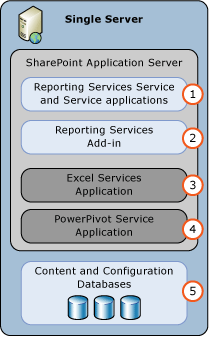
Совет
Более сложные примеры развертывания см. в разделе Топологии развертывания для компонентов бизнес-аналитики SQL Server в SharePoint.
Учетная запись для установки
В этом разделе описываются учетные записи и разрешения, используемые для основных шагов развертывания служб Reporting Services в режиме интеграции с SharePoint.
Установка и регистрация служб Reporting Services:
- Учетной записи, которая является текущей в процессе установки служб Reporting Services в режиме интеграции с SharePoint (она называется "учетной записью для установки"), необходимы права администратора на локальном компьютере. Если установка служб Reporting Services выполняется после установки SharePoint и учетная запись для установки также принадлежит к группе администраторов фермы SharePoint, программа установки Reporting Services зарегистрирует службы Reporting Services автоматически. Если установка служб Reporting Services осуществляется до установки SharePoint или учетная запись для установки не принадлежит к группе администраторов фермы, службы придется зарегистрировать вручную. Обратитесь к разделу Этап 2. Регистрация и запуск службы Reporting Services в SharePoint.
Создание приложений служб Reporting Services
После установки и регистрации служб Reporting Services создайте одно или несколько приложений служб Reporting Services. Для создания приложения службы Reporting Services учетную запись службы фермы SharePoint необходимо временно включить в группу локальных администраторов. Дополнительные сведения о разрешениях учетной записи SharePoint 2013 см . в статье Разрешения учетной записи и параметры безопасности в SharePoint 2013 (https://technet.microsoft.com/library/cc678863.aspx).
В целях безопасности не рекомендуется, чтобы учетные записи администраторов фермы SharePoint также являлись учетными записями администраторов локальной операционной системы. Если вы добавили учетную запись администратора фермы в группу локальных администраторов в ходе процесса настройки, рекомендуется удалить учетную запись из группы локальных администраторов после завершения установки.
Этап 1. Установка сервера отчетов служб Reporting Services в режиме интеграции с SharePoint
На этом шаге устанавливается сервер отчетов Reporting Services в режиме интеграции с SharePoint и надстройка служб Reporting Services для продуктов SharePoint. В зависимости от продуктов, уже установленных на компьютере, могут не отображаться некоторые страницы установки, описанные в следующих разделах.
Запустите мастер установки SQL Server (Setup.exe).
Нажмите кнопку Установка в левой части мастера, затем выберите пункт Новая изолированная установка SQL Server или добавление функций в существующую установку.
Нажмите кнопку ОК на странице Правила поддержки установки в предположении, что все правила выполнены.
Нажмите кнопку Установить на странице Файлы поддержки установки . В зависимости от продуктов, уже установленных на компьютере, может появиться следующее сообщение:
"Для одного или нескольких необходимых файлов существуют незавершенные операции. После завершения процесса установки следует перезагрузить компьютер".
Нажмите кнопку ОК.
Нажмите кнопку Далее после того, как будут установлены файлы поддержки, а на странице Правила поддержки отобразится состояние Выполнено. Просмотрите все предупреждения и определите критические препятствия.
На странице Тип установки нажмите Добавить компоненты в существующий экземпляр SQL Server 2014. Выберите нужный экземпляр в раскрывающемся списке и нажмите кнопку Далее.
Если отображается страница Ключ продукта, введите ключ или примите выбранный по умолчанию вариант "Enterprise (ознакомительная версия)".
Щелкните Далее.
Если отображаются условия лицензионного соглашения, ознакомьтесь с условиями лицензии и примите их. Корпорация Майкрософт будет признательна вам за согласие отправлять данные об использовании компонентов, которые помогут улучшить функции и поддержку продукта.
Щелкните Далее.
Если отображается страница Роль установки , выберите Установка компонентов SQL Server.
Нажмите кнопку Далее
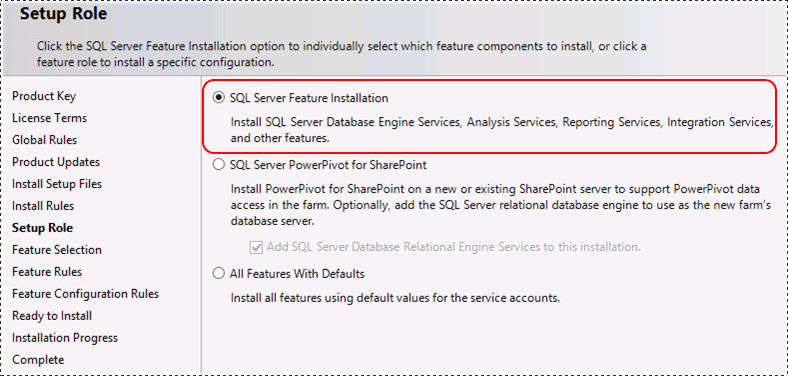
Выберите следующие компоненты на странице Выбор компонентов :
Службы Reporting Services — SharePoint
Надстройка служб Reporting Services для продуктов SharePoint.
 Параметр мастера установки для установки надстройки является новым в выпуске SQL Server 2014.
Параметр мастера установки для установки надстройки является новым в выпуске SQL Server 2014.Если у вас еще нет экземпляра SQL Server компонент Database Engine, можно также выбрать Службы ядра СУБД и средства управления Завершено для полной среды.
Щелкните Далее.
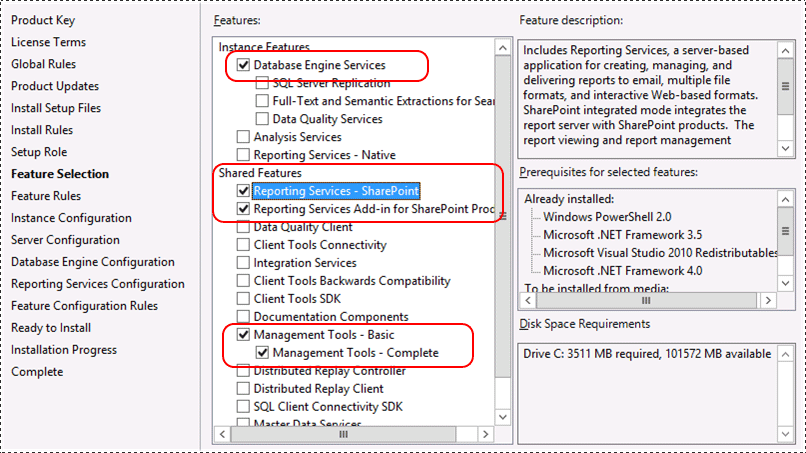 .
. Если открылась страница Правила установки . Просмотрите все предупреждения и определите критические препятствия. Нажмите кнопку Далее
Если выбрана установка служб Database Engine, примите экземпляр MSSQLSERVER по умолчанию на странице Настройка экземпляра и нажмите кнопку Далее.
 Архитектура службы Reporting Services SharePoint не основана на SQL Server "экземпляре", как в предыдущей архитектуре Reporting Services.
Архитектура службы Reporting Services SharePoint не основана на SQL Server "экземпляре", как в предыдущей архитектуре Reporting Services.Просмотрите страницу Требования к месту на диске и нажмите Далее.
Если отображается страница Настройка сервера , введите соответствующие учетные данные. Если необходимо использовать функции предупреждения об изменении данных или подписки на данные служб Reporting Services, необходимо изменить тип запуска для агента SQL Server на автоматический. Страница Конфигурация сервера может не отображаться в зависимости от продуктов, уже установленных на компьютере.
Щелкните Далее.
Если выбрана установка служб ядра СУБД, откроется страница Настройка компонента Database Engine , на которой следует добавить соответствующие учетные записи в список администраторов SQL и нажать кнопку Далее.
На странице Настройка служб Reporting Services будет выбран вариант Только установка . Этот параметр устанавливает файлы сервера отчетов и не настраивает среду SharePoint для служб Reporting Services.
Примечание
По завершении установки SQL Server используйте сведения в других подразделах этого раздела для настройки среды SharePoint. Сюда входит установка Reporting Services общей службы и создание приложений службы Reporting Services.
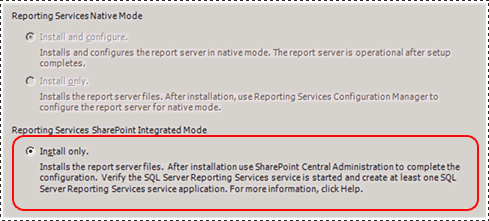
Помогите компании Майкрософт улучшить работу функций и служб SQL Server, установив флажок в знак согласия отправлять отчеты об ошибках на странице Отчеты об ошибках .
Щелкните Далее.
Просмотрите возможные предупреждения и нажмите кнопку Далее на странице Правила настройки установки .
На странице Все готово для установки просмотрите сводку по установке и нажмите кнопку Далее. Сводка должна охватывать дочерний сайт Службы Reporting Services в режиме интеграции с SharePoint , который покажет значение SharePointFilesOnlyMode. Нажмите кнопку Установить.
Для выполнения программы установки требуется несколько минут. Появится страница Готово с перечислением функций и состояния каждого компонента. Возможно, откроется диалоговое окно с уведомлением о необходимости перезагрузки компьютера.
Этап 2. Регистрация и запуск службы Reporting Services в SharePoint
![]()
Примечание
Если производится установка в существующую ферму SharePoint, шаги, описанные в этом подразделе, выполнять не нужно. Службы Reporting Services в SharePoint были установлены и запущены в результате выполнения мастера установки SQL Server при изучении предыдущего раздела этого документа.
Ниже перечислены основные причины, по которым необходимо вручную зарегистрировать службы Reporting Services.
Установка служб Reporting Services выполнена до установки SharePoint.
Учетная запись, которая использовалась для установки Reporting Services в режиме интеграции с SharePoint, не принадлежит к группе администраторов фермы SharePoint. За дополнительной информацией обратитесь к разделу Setup accounts.
Необходимые файлы были установлены в процессе работы мастера установки SQL Server, но службы необходимо зарегистрировать в ферме SharePoint. В выпуске SQL Server 2014 представлена поддержка PowerShell для Reporting Services в режиме интеграции с SharePoint.
Следующие шаги позволяют открыть консоль управления SharePoint и запустить командлеты.
Нажмите кнопку Пуск .
Выберите группу Продукты Microsoft SharePoint 2013 .
Щелкните пункт Консоль управления SharePoint 2013 правой кнопкой мыши и выберите пункт Запуск от имени администратора. Примечание: команды SharePoint не распознаются в основном окне Windows PowerShell. Используйте консоль управления SharePoint 2013.
Выполните следующую команду PowerShell, чтобы установить службу SharePoint. При успешном завершении команды отобразится новая строка в консоли управления. При успешном завершении работы команды в консоль управленияне возвращаются какие-либо сообщения :
Install-SPRSServiceВажно!
Если вы появится примерно следующее сообщение об ошибке:
Install-SPRSService: термин "Install-SPRSService" не распознается как
имя командлета, функции, файла скрипта или действующей программы. Узнайте о
правильность написания имени или, если в команду включен путь, убедитесь, что он
правильный, и повторите попытку.Выполните следующую команду PowerShell, чтобы установить прокси-сервер службы: При успешном завершении команды отобразится новая строка в консоли управления. При успешном завершении работы команды в консоль управленияне возвращаются какие-либо сообщения :
Install-SPRSServiceProxyВыполните следующую команду PowerShell, чтобы запустить службу, или просмотрите нижеперечисленные замечания для получения указаний по запуску службы из центра администрирования SharePoint.
Get-SPServiceInstance -all |where {$_.TypeName -like "SQL Server Reporting*"} | Start-SPServiceInstance
Либо вы находитесь в Windows PowerShell, а не в командной консоли SharePoint, либо не установлены службы Reporting Services в режиме интеграции с SharePoint. Дополнительные сведения о службах Reporting Services и PowerShell см. в статье Командлеты PowerShell для режима служб SharePoint Reporting Services.
Можно также запустить службу из центра администрирования SharePoint, а не с помощью третьей команды PowerShell. С помощью следующих шагов можно также проверить, выполняется ли служба.
В центре администрирования SharePoint выберите пункт Управление службами на сервере в группе Параметры системы .
Найдите Службу SQL Server Reporting Services и нажмите кнопку Запуск в столбце «Действие».
Состояние службы Reporting Services изменится с Остановлена на Запущена. Если служба Reporting Services отсутствует в списке, используйте PowerShell для установки службы.
Примечание
Если служба Reporting Services остается в состоянии Запускается и не переходит в состояние Запущена, в диспетчере Windows Server убедитесь в том, что запущена служба "Администрирование SharePoint 2013".
Этап 3. Создание приложения-службы Reporting Services
В этом разделе описаны шаги по созданию приложения службы и описания его свойств (в случае просмотра существующего приложения службы).
В центре администрирования SharePoint в группе Управление приложениями щелкните Управление приложениями-службами.
На ленте SharePoint нажмите кнопку Создать .
В меню кнопки «Создать» выберите пункт Приложение службы SQL Server Reporting Services.
Важно!
Если параметр Reporting Services отсутствует в списке, значит общая служба Reporting Services не установлена. Просмотрите предыдущий раздел, в котором описана установка служб Reporting Services с помощью командлетов PowerShell.
На странице Создание приложения службы SQL Server Reporting Services введите имя приложения. Если создается несколько приложений службы Reporting Services, описательные имена или контекст именования помогут упорядочить операции по администрированию и управлению.
В разделе Пул приложений создайте для данного приложения новый пул приложений (рекомендуется). Если использовать одно имя как для нового пула приложений, так и для приложения службы, дальнейшее администрирование может упроститься. Кроме того, многое зависит от количества создаваемых приложений служб и от того, требуется ли использовать несколько из них в одном пуле приложений. Рекомендации и сведения по управлению пулом приложений см. в документации по SharePoint Server.
Выберите или создайте учетную запись безопасности для пула приложений. Обязательно укажите учетную запись домена. Учетная запись пользователя домена позволяет использовать функцию управляемой учетной записи SharePoint, с помощью которой пароли и данные учетной записи можно изменять в одном месте. Учетные записи домена также требуются, если планируется расширение развернутой системы и включение дополнительных экземпляров службы, которые работают от лица одного идентификатора.
В поле Сервер баз данныхможно указать текущий сервер или выбрать другой SQL Server.
В поле Имя базы данных будет содержаться значение по умолчанию
ReportingService_<guid>, представляющее собой уникальное имя базы данных. При вводе нового значения оно должно быть уникальным. Это новая база данных, создаваемая специально для приложений служб.В списке Проверка подлинности базы данныхпо умолчанию выбрано значение «Проверка подлинности Windows». Если выбран параметр Проверка подлинности SQL, то рекомендации по использованию этого типа проверки подлинности в развернутой системе SharePoint см. в документации SharePoint.
В подразделе Связь с веб-приложением выберите веб-приложение, которое должно быть подготовлено для доступа со стороны текущего приложения службы Reporting Services. Одно приложение службы Reporting Services можно связать с одним веб-приложением. Если все имеющиеся веб-приложения уже связаны с приложением службы Reporting Services, отображается предупреждение.
Нажмите кнопку ОК.
Создание приложения службы может занять несколько минут. По завершении этого процесса отобразятся подтверждение и ссылка на страницу Подготовка подписок и предупреждений . Выполните шаг подготовки, если нужно использовать функции подписки или предупреждений об изменении данных служб Reporting Services. Дополнительные сведения см. в разделе Подготовка подписок и предупреждений для приложений служб SSRS.
![]() Сведения о создании приложения службы Reporting Services с помощью PowerShell см. в следующих статьях:
Сведения о создании приложения службы Reporting Services с помощью PowerShell см. в следующих статьях:
Обратитесь к следующему разделу Скрипт Windows PowerShell для шагов 1–4.
Статья Создание приложения службы Reporting Services с помощью PowerShell.
Этап 4. Активация функции Power View семейства веб-сайтов.
Power View, компонент надстройки служб отчетов SQL Server 2014 для продуктов Microsoft SharePoint, является функцией семейства веб-сайтов. Этот компонент активируется автоматически для корневых семейств веб-сайтов, созданных после установки надстройки служб Reporting Services. Если вы планируете использовать Power View, необходимо удостовериться в том, что этот компонент активирован.
При установке надстройки служб Reporting Services для продуктов SharePoint Server после установки SharePoint Server функции интеграции с сервером отчетов и с Power View будут активированы только для корневых семейств веб-сайтов. Для других семейств веб-сайтов необходимо активировать эти компоненты вручную.
Активация и проверка функции Power View семейства веб-сайтов.
При выполнении следующих шагов предполагается, что сайт SharePoint настроен для версии взаимодействия2013.
Откройте в браузере требуемый сайт SharePoint. Например, http://< имя>_сервера/sites/bi
Щелкните Параметры
 .
.Щелкните Параметры сайта.
Щелкните Компоненты семейства веб-сайтов в группе Администрирование семейства веб-сайтов.
Найдите в списке Компонент интеграции Power View .
Нажмите кнопку Активировать. Состояние функции меняется на Активно.
Эта процедура выполняется для каждого семейства веб-сайтов. Дополнительные сведения см. в статье Активация функций интеграции семейства веб-сайтов с сервером отчетов и Power View в SharePoint.
скрипт Windows PowerShell для шагов 1–4
Сценарии PowerShells в данном разделе эквивалентны выполнению шагов с 1 по 4 предыдущего раздела. Скрипт выполняет следующие действия.
Устанавливает службы Reporting Services и прокси-сервер служб, а затем запускает службы.
Создает прокси-сервер службы с именем Reporting Services.
Создает приложение служб Reporting Services с именем Reporting Services Application.
Включает компонент Power View для семейства веб-сайтов.
Параметры
Обновите параметр -Account для прокси-сервера службы. В качестве учетной записи необходимо использовать управляемую учетную запись службы на ферме SharePoint. Дополнительные сведения см. в разделе, посвященном SharePoint, Планирование учетных записей администрирования и служб в SharePoint 2013.
Изменяет параметр -DatabaseServer для приложения службы. Этот параметр является экземпляром компонента Database Engine.
Изменяет параметр -url сайта, на котором необходимо включить функцию Power View.
Использование скрипта.
Откройте Windows PowerShell с правами администратора.
Скопируйте следующий код в окно скрипта.
Измените три параметра, описанные в предыдущем разделе, а затем выполните скрипт.
#This script Configures SQL Server Reporting Services SharePoint mode
$starttime = Get-Date
Write-Host -foregroundcolor DarkGray StartTime>> $starttime
Write-Host -ForegroundColor Green "Import the SharePoint PowerShell snappin"
Add-PSSnapin Microsoft.Sharepoint.Powershell -EA 0
Write-Host -ForegroundColor Green "Install SSRS Service and Service Proxy, and start the service"
Write-Host -ForegroundColor Green ">>>>>>>>>>>>>>>>>>>>>>>>>>>>>>>>>>>>>>>>>>>>>>>>>>>>>>>>>>>>>>>>>>>>>>>>>>>>>>>"
Write-Host -ForegroundColor Green "Install the Reporting Services Shared Service"
Install-SPRSService
Write-Host -ForegroundColor Green " Install the Reporting Services Service Proxy"
Install-SPRSServiceProxy
# Get the ID of the RS Service Instance and start the service
Write-Host -ForegroundColor Green "Start the Reporting Services Service"
$RS = Get-SPServiceInstance | Where {$_.TypeName -eq "SQL Server Reporting Services Service"}
Start-SPServiceInstance -Identity $RS.Id.ToString()
# Wait for the Reporting Services Service to start...
$Status = Get-SPServiceInstance $RS.Id.ToString()
While ($Status.Status -ne "Online")
{
Write-Host -ForegroundColor Green "SSRS Service Not Online...Current Status = " $Status.Status
Start-Sleep -Seconds 2
$Status = Get-SPServiceInstance $RS.Id.ToString()
}
$time = Get-Date
Write-Host -foregroundcolor DarkGray StartTime>> $starttime
Write-Host -foregroundcolor DarkGray $time
Write-Host -ForegroundColor Green "Create a new application pool and Reporting Services service application"
Write-Host -ForegroundColor Green ">>>>>>>>>>>>>>>>>>>>>>>>>>>>>>>>>>>>>>>>>>>>>>>>>>>>>>>>>>>>>>>>>>>>>>>>>>>>>>>"
Write-Host -ForegroundColor Green "Create a new application pool"
#!!!! update "-Account" with an existing Managed Service Account
New-SPServiceApplicationPool -Name "Reporting Services" -Account "<domain>\User name>"
$appPool = Get-SPServiceApplicationPool "Reporting Services"
Write-Host -ForegroundColor Green " Create the Reporting Services Service Application"
#!!!! Update "-DatabaseServer", an instance of the SQL Server database engine
$rsService = New-SPRSServiceApplication -Name "Reporting Services Application" -ApplicationPool $appPool -DatabaseName "Reporting_Services_Application" -DatabaseServer "<server name>"
Write-Host -ForegroundColor Green "Create the Reporting Services Service Application Proxy"
$rsServiceProxy = New-SPRSServiceApplicationProxy -Name "Reporting Services Application Proxy" -ServiceApplication $rsService
Write-Host -ForegroundColor Green "Associate service application proxy to default web site and grant web applications rights to SSRS application pool"
Write-Host -ForegroundColor Green ">>>>>>>>>>>>>>>>>>>>>>>>>>>>>>>>>>>>>>>>>>>>>>>>>>>>>>>>>>>>>>>>>>>>>>>>>>>>>>>"
# Associate the Reporting Services Service Applicatoin Proxy to the default web site...
Get-SPServiceApplicationProxyGroup -default | Add-SPServiceApplicationProxyGroupMember -Member $rsServiceProxy
$time=Get-Date
Write-Host -foregroundcolor DarkGray StartTime>> $starttime
Write-Host -foregroundcolor DarkGray $time
Write-Host -ForegroundColor Green "Enable the PowerView and reportserver site features"
Write-Host -ForegroundColor Green ">>>>>>>>>>>>>>>>>>>>>>>>>>>>>>>>>>>>>>>>>>>>>>>>>>>>>>>>>>>>>>>>>>>>>>>>>>>>>>>"
#!!!! update "-url" of the site where you want the features enabled
Enable-SPfeature -identity "powerview" -Url https://server/sites/bi
Enable-SPfeature -identity "reportserver" -Url https://server/sites/bi
####To Verify, you can run the following:
#Get-SPRSServiceApplication
#Get-SPServiceApplicationPool | where {$_.name -like "reporting*"}
#Get-SPRSServiceApplicationProxy
Дополнительная настройка
В этом разделе описываются дополнительные действия по настройке, которые важны для большинства развертываний SharePoint.
Настройка служб Excel и PowerPivot
Если вы хотите просматривать отчеты Power View Power View в книге Excel 2013 в SharePoint, необходимо настроить приложение службы Excel в ферме для использования сервера служб Analysis Services в режиме интеграции с SharePoint. Кроме того, учетная запись безопасности для пула приложений, используемая приложением служб Reporting Services, должна иметь права администратора на сервере служб Analysis Services. Дополнительные сведения см. в следующих разделах:
Раздел "Настройка службы Excel для интеграции служб Analysis Services" статьи Установка PowerPivot для SharePoint 2013.
Управление параметрами модели данных служб Excel (SharePoint Server 2013).
Подготовка подписок и оповещений
Для функций подписки и предупреждений об изменении данных в службах Reporting Services может потребоваться настройка разрешений для агента SQL Server. Если отображается сообщение об ошибке, указывающее, что необходим агент SQL Server, хотя агент SQL Server уже запущен, обновите разрешения. Щелкните ссылку Подготовка подписок и предупреждений на странице с сообщением об успешном создании приложения службы, чтобы перейти на страницу провизионирования агента SQL Server. Шаг подготовки необходим, если система развернута более чем на одном компьютере, например если экземпляр базы данных SQL Server находится на другом компьютере. Дополнительные сведения см. в разделе Подготовка подписок и предупреждений для приложений служб SSRS.
Настройка электронной почты для приложений службы SSRS
Функция предупреждения об изменении данных служб Reporting Services отправляет предупреждения в сообщениях электронной почты. Для отправки электронной почты могут потребоваться настройка приложения служб Reporting Services и изменение модуля доставки электронной почты приложением службы. Параметры электронной почты необходимо настроить и в случае, если вы планируете использовать модуль доставки электронной почты для функции подписки служб Reporting Services. Дополнительные сведения см. в статье Настройка электронной почты для приложения службы Reporting Services (SharePoint 2010 и SharePoint 2013).
Добавьте типы содержимого служб Reporting Services в библиотеку документов
Службы Reporting Services предоставляют стандартные типы содержимого, предназначенные для управления файлами общих источников данных (RSDS), моделей отчетов (SMDL) и определений отчетов (RDL) построителя отчетов. После добавления в библиотеку типов содержимого Отчет построителя отчетов, Модель отчетаи Источник данных отчета становится доступной команда Создать , позволяющая создавать новые документы этих типов. Дополнительные сведения см. в статье Добавление типов контента сервера отчетов в библиотеку (Reporting Services в режиме интеграции с SharePoint).
Активация функции синхронизации файлов сервера отчетов
Если пользователи часто загружают элементы опубликованных отчетов непосредственно в библиотеки документов SharePoint, может оказаться полезной функция синхронизации файлов сервера отчетов уровня сайта. Функция синхронизации файлов позволяет синхронизировать каталог сервера отчетов с элементами библиотек документов на более регулярной основе. Дополнительные сведения см. в статье активировать функции синхронизации файлов сервера отчетов в центре администрирования SharePoint.
Проверка установки
Далее приведены действия и процедуры, которые предлагается выполнить для проверки развертывания служб Reporting Services в режиме интеграции с SharePoint.
См. подраздел, посвященный SharePoint, в разделе Verify a Reporting Services Installation.
В библиотеке документов SharePoint создайте базовый отчет служб Reporting Services, который содержит только одно текстовое поле, например заголовок. Отчет не содержит никаких источников данных и наборов данных. Цель состоит в том, чтобы проверить возможность открытия построителя отчетов, создания простого отчета и просмотра этого отчета.
Сохраните отчет в библиотеке документов и запустите отчет из библиотеки. Дополнительные сведения о создании отчетов с помощью построителя отчетов см. в разделе Запуск построителя отчетов (построитель отчетов).
См. также:
Командлеты PowerShell для режима служб SharePoint Reporting Services
Обновление и перенос служб Reporting Services
Путеводитель. Установка и настройка SharePoint Server и бизнес-аналитики SQL Server
Возможности, поддерживаемые различными выпусками SQL Server 2012
Служба SharePoint и Служебные приложения службы Reporting Services